Heim >Betrieb und Instandhaltung >Betrieb und Wartung von Linux >Kann Linux Solid State verwenden?
Kann Linux Solid State verwenden?
- 藏色散人Original
- 2023-03-23 10:47:332179Durchsuche
Linux kann Solid-State-Laufwerke verwenden: 1. Zerlegen Sie das Gehäuse, suchen Sie den m.2-SSD-Steckplatz, setzen Sie das Solid-State-Laufwerk ein und ziehen Sie die Schrauben fest „sudo fdisk -l“-Befehlsinformationen und erstellen Sie ein Mount-Verzeichnis. 3. Formatieren Sie die zu mountende Festplatte und bearbeiten Sie die Datei „/etc/fstab“. 4. Führen Sie den Befehl „sudo reboot“ aus, um den Dienst neu zu starten.

Die Betriebsumgebung dieses Tutorials: Linux5.9.8-System, Dell G3-Computer.
Kann Linux Solid State verwenden?
Ubuntu-System zur Montage eines Solid-State-Laufwerks
Anwendbare Szenarien:
Das Ubuntu-Betriebssystem wurde auf der mechanischen Festplatte installiert und das Solid-State-Laufwerk muss gemountet werden, um die Kompilierung des Codes zu beschleunigen .
(1) Solid-State-Laufwerk installieren
Werkzeuge: Kreuzschlitzschraubendreher und Schrauben
Anleitung: Zerlegen Sie das Gehäuse, suchen Sie den m.2-SSD-Steckplatz, setzen Sie das Solid-State-Laufwerk ein und ziehen Sie die Schrauben fest. 
(2) Zeigen Sie Ihre eigenen Festplatteninformationen an
Befehl: sudo fdisk –l

Hinweis: Durch Überprüfen der Festplattenkapazität wird festgestellt, dass es sich bei sda um eine mechanische Festplatte handelt, die für die Installation partitioniert wurde Betriebssystem und nvme0n1 müssen von Solid-State-Laufwerken gemountet werden. 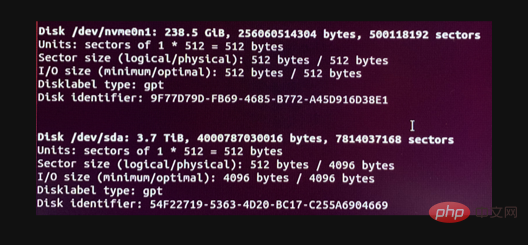
(3) Erstellen Sie ein gemountetes Verzeichnis (eigentlich ist es ein Ordner in Ubuntu)
Befehl: mkdir+directory
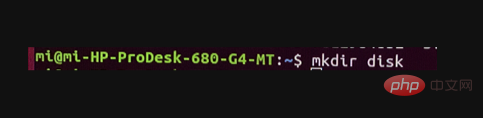
Anweisungen: Verwenden Sie hier mkdir disk. Nach dem Ausführen des Befehls wird ein Ordner mit dem Namen disk in Home angezeigt . 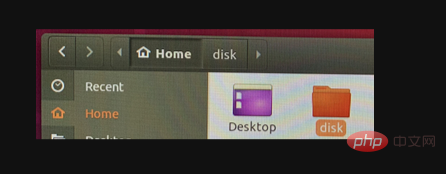
(4) Formatieren Sie die Festplatte, die gemountet werden muss
Befehl: sudo mkfs.ext4 /dev/nvme0n1
Anweisungen: Zur Bestätigung des Formats auffordern, Y eingeben

Fertig erscheint, das Format ist abgeschlossen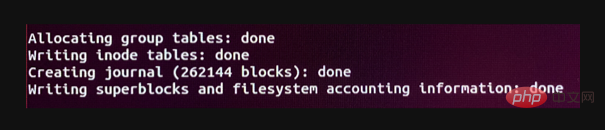
(5) Notieren Sie die UUID der Festplatte, die gemountet werden muss
Befehl: sudo blkid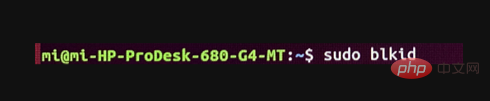
Wird wie unten gezeigt angezeigt:
Anweisungen: Kopieren Sie die UUID der Festplatte nvme0n1, auf die Sie zugreifen möchten montiert, das im Folgenden verwendet wird.
(6) Bearbeiten Sie die Datei /etc/fstab
Befehl sudo nano /etc/fstab

Anleitung: Da der Nano-Bearbeitungsbefehl verwendet wird, bewegen Sie die Auf- und Ab-Tasten auf der Tastatur auf letzte Zeile und geben Sie #/dev/nvme0n1 ein Neustart
(8) Überprüfen Sie, ob die Bereitstellung erfolgreich war. Öffnen Sie das Home-Verzeichnis und suchen Sie das Festplattenverzeichnis. Wenn das Festplattensymbol angezeigt wird, ist die Bereitstellung erfolgreich. 
Sie können auch den Befehl zum Anzeigen verwenden
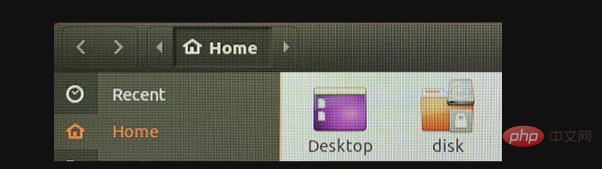
(9) Root-Berechtigungen für den Ordner hinzufügen
Geben Sie sudo chmod 777 -r /home/mi/disk im Terminal ein
(10) Beschreibung der verwendeten Befehle und allgemeiner Linux-Befehle
fdisk: Wird zum Anzeigen der angeschlossenen Festplatten verwendet zur Maschinenanzahl und zum Partitionsstatus.
mkdir: wird zum Erstellen von Verzeichnissen verwendet.
mkfs: Wird zum Erstellen eines Linux-Dateisystems auf einer bestimmten Partition verwendet.
blkid: Wird zum Abfragen des Dateisystemtyps, des LABELs, der UUID und anderer vom Blockgerät des Systems verwendeter Informationen verwendet.
nano/vim: Texteditor.
Neustart: Neustart.
df: Wird verwendet, um die aktuellen Statistiken zur Festplattennutzung des Dateisystems auf dem Linux-System anzuzeigen.
Verwandte Empfehlungen: „Linux-Video-Tutorial“
Das obige ist der detaillierte Inhalt vonKann Linux Solid State verwenden?. Für weitere Informationen folgen Sie bitte anderen verwandten Artikeln auf der PHP chinesischen Website!

